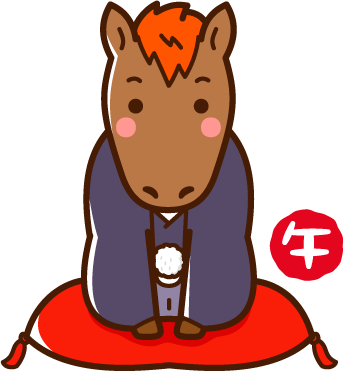2018年(平成30年)戌年の年賀状をらくらく年賀状で注文しましたので、その時のキャプチャー画像を付けて注文方法を解説しています。
こちらのページでは、細かく説明してるので作業がたくさんあるように見えるかも知れませんが、実際は画面の流れに沿って進めていくだけで簡単に注文まで行けますので、ご安心ください^^;
らくらく年賀状の注文方法について
らくらく年賀状の公式サイトへ行きます。

豊富な年賀状デザインの中から好みのものを選びクリックします。

「印面内容入力」ページが開きます。

必要事項を順番に入力していきます
差出人お名前を入力します。

使いたい画像を加工したい場合は、「画像を加工する」ボタンをクリックします。加工が必要ない場合は、手順の10へ。

画像をドラッグ&ドロップするかこちらをクリックしてパソコン内の画像を選択します。

編集ボタンを使って画像の編集をします。

編集ボタンは、左から上下左右/トリミング/拡大/縮小/左に回転/右に回転/左右反転/上下反転
画像の編集が終わったら、右上のチェックボタンをクリックします。

右隣のダウンロードボタンをクリックして加工した画像をパソコン内に保存します。

使いたい画像をアップロードするために「ファイルを選択」ボタンをクリックし、パソコン内の画像を選びます。

次に「アップロード」ボタンをクリックしアップロードします。

画像がアップロードされ、印刷イメージに反映されます。

画像の大きさ、位置を調整をするために「アップロードした画像を編集する」ボタンをクリックします。

画像をクリックすると拡大縮小ボタンが表示されるので画像の大きさを調整します。画像の位置については、画像をドラッグ&ドロップで動かせます。

大きさと位置が決まったら「画像を統合する」ボタンをクリックします。

すると、印刷イメージに反映されます。

続いて、郵便番号や住所など入力していきます。

「次へ煤進んでプレビューを確認する」をクリックします。
プレビュー画面で確認します。

問題無ければ「次へ進む」へ。手順22へ
私の場合、どう見ても住所と差出人のレイアウトの直しが必要だったので「編集する」ボタンをクリックし編集画面へ。
編集画面

挨拶文、住所、差出人の位置は、それぞれをドラッグ&ドロップで動かす事ができます。
挨拶文、住所、差出人をクリックすると文字色/整列/文字列/文字サイズの変更が可能になります。

編集が終わったら、下方の「次へ煤進んでプレビューを確認する」をクリックします。
プレビュー画面で確認します。

問題無ければ「次へ進む」ボタンをクリックします。
宛名印刷の選択。

宛名印刷を注文するかしないかを選択します。
私は今回、宛名印刷はしないので、「宛名印刷しない」をクリックしました。
年賀状用紙の選択と枚数の記入をします。

「カートに入れる」をクリックします。
会員の方は、メールアドレスとパスワードでログインします。会員でない方は、下の「次へ」ボタンをクリックします。

私は、初めてだったので下の「次へ」をクリックしました。
カート画面にて、画像/商品情報、枚数など確認をします。

問題無ければ、「商品を確定する」ボタンをクリックします。
お客様情報を入力します。

入力後、「購入情報の確認へ進む」ボタンをクリックします。
お客様情報画面にて、入力情報に間違いが無いか確認します。

私は、支払方法をクレジットカードにしたので、「カード情報入力」ボタンをクリックしました。
らくらく年賀状 お支払手続きにて、クレジットカード情報を入力します。

入力後、「決済する」ボタンをクリックします。
注文完了画面

注文完了メールが届きますので、併せて確認しておきましょう!
以上で、注文は終わりです!
>>らくらく年賀状の公式サイトはこちら<<